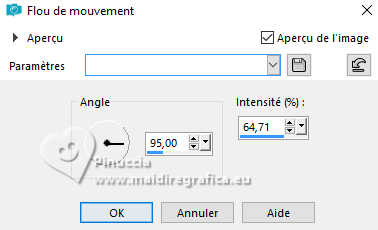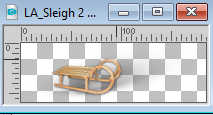|
WINTER FUN

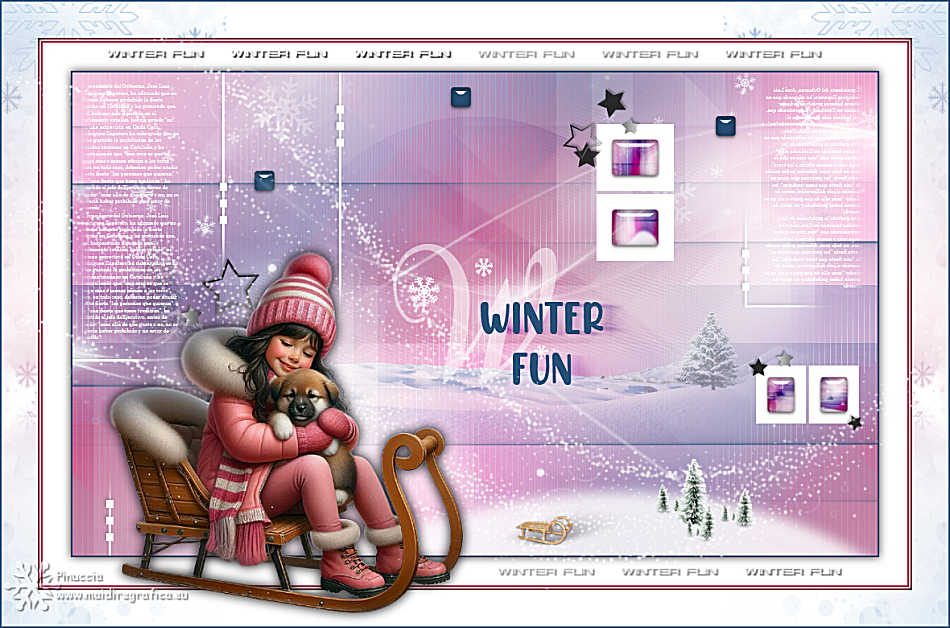

Merci beaucoup Bigi pour la permission à traduire tes tutoriels.
Le copyright de ce tutoriel est de LagunaAzul.
Le tutoriel a été réalisé avec PSPX9 et traduit avec PSPX9 et PSP2020, mais il peut également être exécuté avec les autres versions.
Suivant la version utilisée, vous pouvez obtenir des résultats différents.
Depuis la version X4, la fonction Image>Miroir a été remplacée par Image>Renverser horizontalement,
et Image>Renverser avec Image>Renverser verticalement.
Dans les versions X5 et X6, les fonctions ont été améliorées par la mise à disposition du menu Objets.
Dans la nouvelle version X7 nous avons à nouveau Miroir/Renverser, mais avec nouvelles différences.
Voir les détails à ce sujet ici
Certaines dénominations ont changées entre les versions de PSP.
Les plus frequentes dénominations utilisées:

 La traduction en italien ici La traduction en italien ici
 vos versions ici vos versions ici
Nécessaire pour réaliser ce tutoriel:
Un tube à choix
Le reste du matériel 
Pour 3 masques merci Narah.
Pour le tube de ma version merci LoriM.
Le reste du matériel est de Laguna Azul.
(les liens des sites des tubeuses ici)
Modules Externes
consulter, si nécessaire, ma section de filtre ici
Filters Unlimited 2.0 ici
Filter Factory Gallery B - Circulator ici
Filter Factory Gallery G - Bevel 1.5, Double Image ici
Alien Skin Eye Candy 5 Impact - Glass ici
Graphics Plus - Emboss ici
Simple - icick Tile ici
Mehdi - Sorting Tiles ici
Tramages - Tow the line ici
Toadies - What are you ici
Transparence - Eliminate Black ici
Filters Factory Gallery, Graphics Plus, Simple, Tramages, Toadies et Transparency peuvent être utilisés seuls ou importés dans Filters Unlimited.
voir comment le faire ici).
Si un filtre est fourni avec cette icône,  on est obligé à l'importer dans Unlimited on est obligé à l'importer dans Unlimited


N'hésitez pas à changer le mode mélange des calques et leur opacité selon les couleurs utilisées.
Dans les plus récentes versions de PSP, vous ne trouvez pas le dégradé d'avant plan/arrière plan ou Corel_06_029.
Vous pouvez utiliser le dégradé des versions antérieures.
Ici le dossier Dégradés de CorelX.
Placer le preset  dans le dossier du filtre Alien Skin Eye Candy 5 Impact>Settings>Glass. dans le dossier du filtre Alien Skin Eye Candy 5 Impact>Settings>Glass.
En cliquant sur le preset une ou deux fois (selon vos réglages) automatiquement il se placera directement dans le dossier Settings de Alien Skin Eye Candy.
pourquoi un ou deux clic voir ici

Ouvrir les masques dans PSP et les minimiser avec le reste du matériel.
1. Ouvrir le file LA_Farbtabelle et déplacez-le vers le coin droit de votre zone de travail.

Placer l'outil Remplissement en mode Aucun
et remplir  la case 1 avec la couleur blanche. la case 1 avec la couleur blanche.
Maintenant, choisissez une couleur claire de votre tube, du gamma pastel,
et remplir la case 2 avec cette couleur.
Choisissez une couleur légèrement plus foncée, non trop forte, qui correspond à la couleur 2,
et remplir la case 3.
Maintenant, choisir 2 tons de bleu, une claire et une un peu plus, qui s'harmonisent avec les couleurs chosies.
Pour l'exemple, j'utilise la couleur #90bcde pour la case 4
et la couleur foncée #275077 pour la case 5.
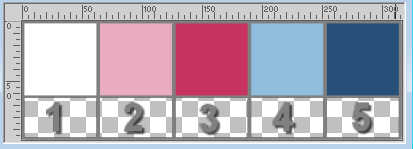
2. Placer en avant plan la couleur 2,
et en arrière plan la couleur 4.
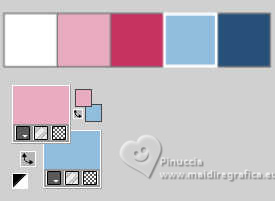
Préparer en avant plan un dégradé de premier plan/arrière plan, style Radial.
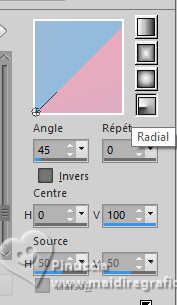
Ouvrir LA_SIG 139
Cette image, qui sera la base de votre travail, n'est pas vide,
mais contient les sélections enregistrées sur le canal alpha.
Remplir  l'image transparente du dégradé. l'image transparente du dégradé.
Effets>Modules Externes>Simple - Quick Tile.
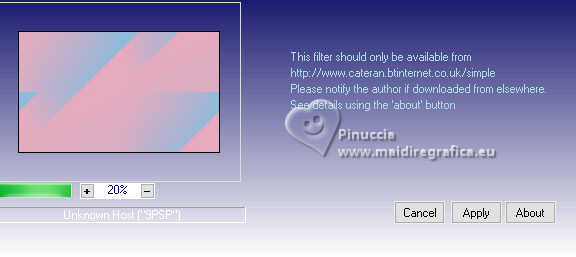
Effets>Modules Externes>Graphics Plus - Emboss.
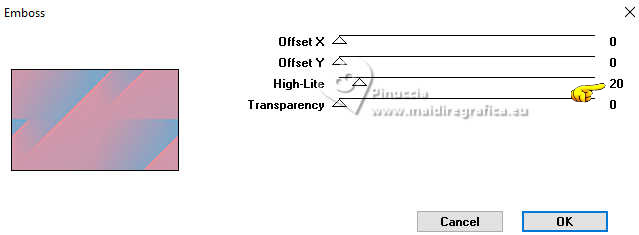
3. Effets>Effets d'éclairage>Halo
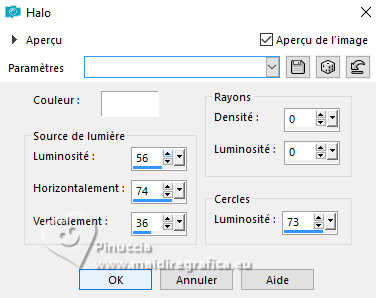
Effets>Modules Externes>Filters Unlimited 2.0 - Filter Factory Gallery G - Bevel 1.5.

Effets>Modules Externes>Filters Unlimited 2.0 - Filter Factory Gallery G - Double Image, par défaut.
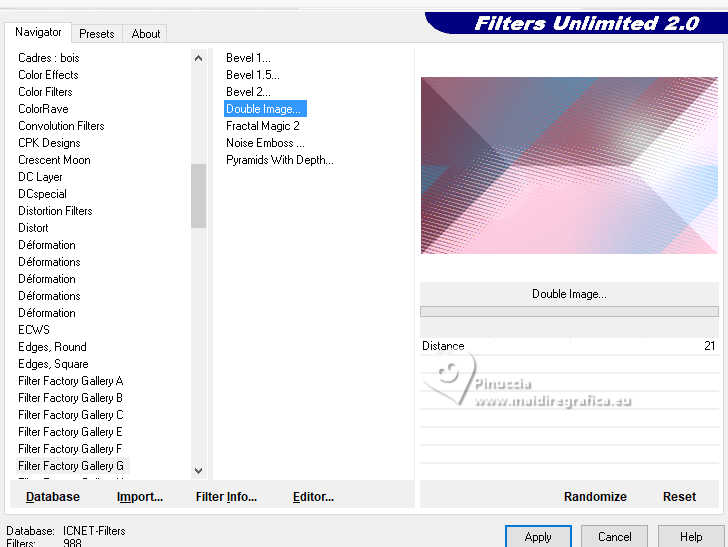
Effets>Modules Externes>Simple - Quick Tile.
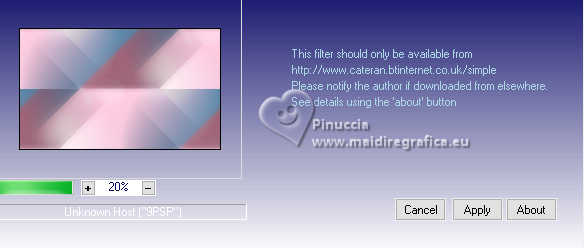
Effets>Modules Externes>Toadies - What are you.
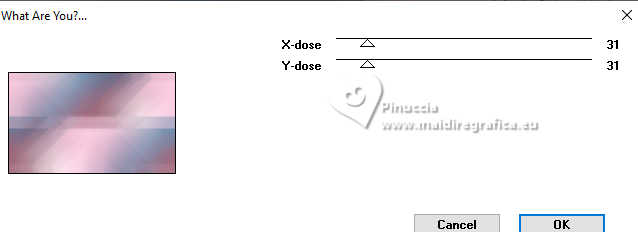
4. Sélections>Charger/Enregistrer une sélection>Charger à partir d'un canal alpha.
La sélection Auswahl #1 est déjà disponible.
On doit seulement cliquer sur Charger.
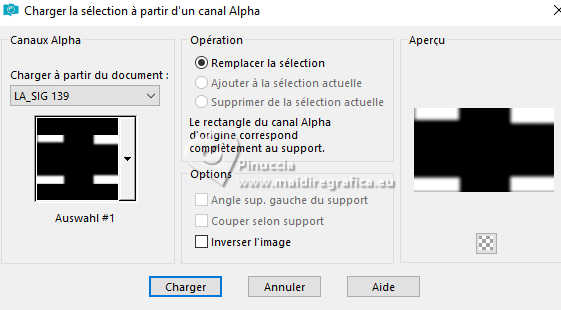
Réglage>Flou>Flou gaussien - rayon 35.
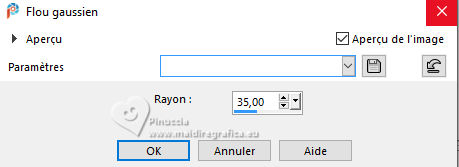
Sélections>Désélectionner tout.
Placer en avant plan la couleur 3,
et en arrière plan la couleur 5

Changer les réglages du dégradé Radial
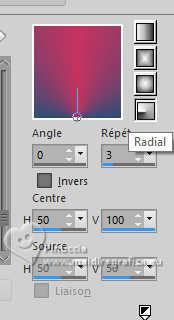
Calques>Nouveau calque raster.
Remplir  le calque du dégradé. le calque du dégradé.
Effets>Modules Externes>Mehdi - Sorting Tiles.
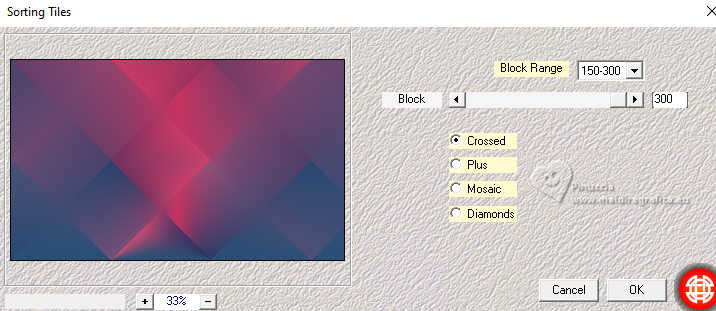
Effets>Modules Externes>Tramages - Tow the line
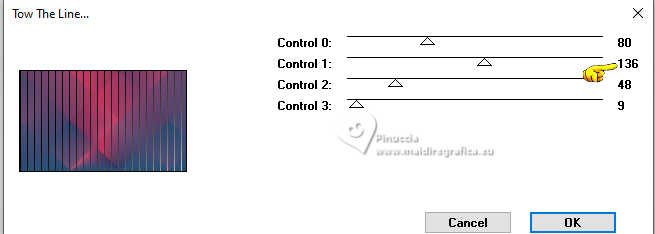
Effets>Modules Externes>Transparency - Eliminate Black.
Effets>Modules Externes>Simple - Quick Tile.
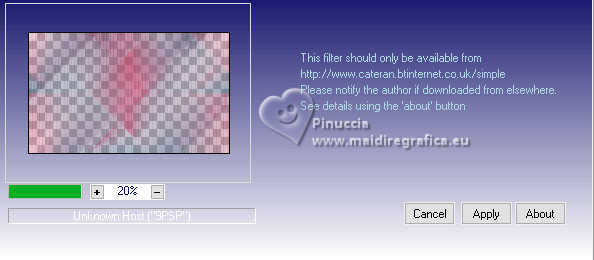
5. Effets>Effets d'image>Mosaïque sans jointures.

Placer le calque en mode Lumière douce.
Calques>Fusionner>Calques visibles.
Calques>Dupliquer
Réglage>Flou>Flou gaussien - rayon 24.
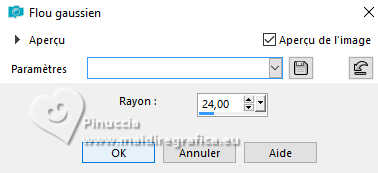
Effets>Modules Externes>Filters Unlimited 2 - Convolution Filter - Emboss (strong), par défaut.
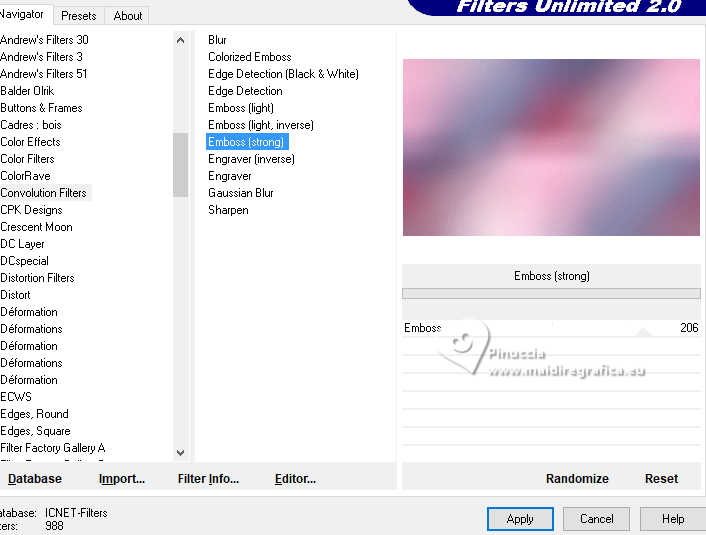
Image>Miroir>Miroir vertical.
Placer le calque en mode Lumière douce.
6. Calques>Nouveau calque raster.
Remplir  le calque avec la couleur d'arrière plan (couleur 5 le calque avec la couleur d'arrière plan (couleur 5  ) )
Calques>Nouveau calque de masque>A partir d'une image.
Ouvrir le menu deroulant sous la fenêtre d'origine et vous verrez la liste des images ouvertes.
Sélectionner le masque LA_mask 162

Calques>Fusionner>Fusionner le groupe.
Effets>Modules Externes>Filter Factory Gallery B - Circulator, par défaut.
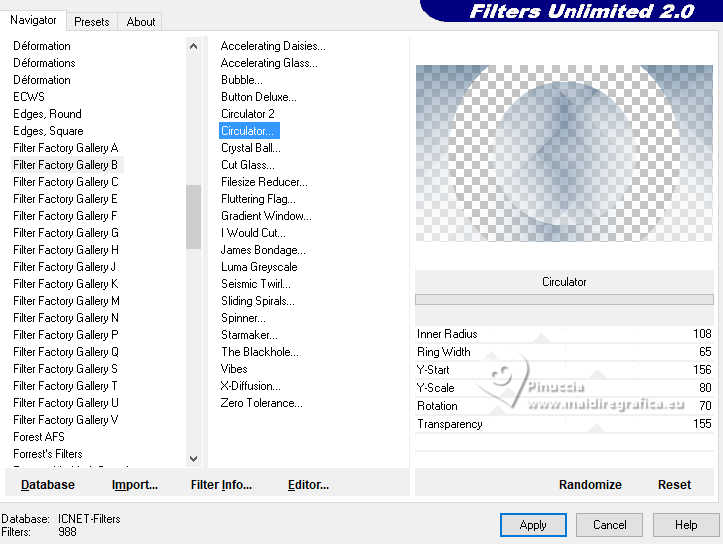
Placer le calque en mode Assombrir et réduire l'opacité à 40%.
L'opacité peut changer, selon vos couleur; vous devriez avoir à peu près ceci
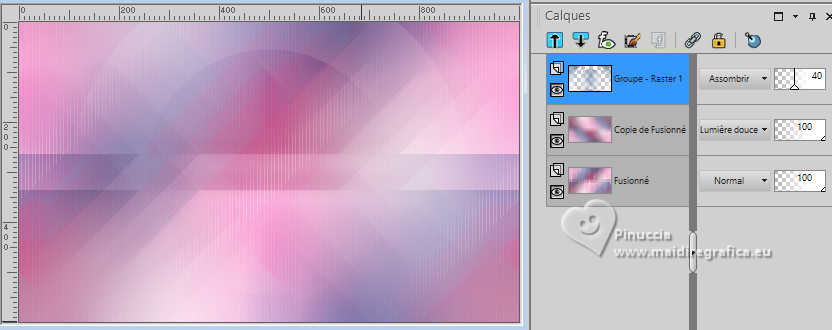
7. Placer en avant plan la couleur blanche.
Calques>Nouveau calque raster.
Remplir  le calque avec la couleur blanche. le calque avec la couleur blanche.
Calques>Nouveau calque de masque>A partir d'une image.
Ouvrir le menu deroulant sous la fenêtre d'origine
et sélectionner le masque Narah_Mask_1250

Calques>Fusionner>Fusionner le groupe.
Choisir un des 4 LA_BG... pour moi 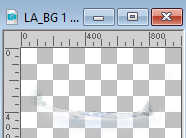
Édition>Copier.
Revenir sur votre travail et Édition>Coller comme nouveau calque.
Ouvrir LA_Deco 1 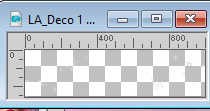
Édition>Copier.
Revenir sur votre travail et Édition>Coller comme nouveau calque.
Effets>Effets d'image>Décalage
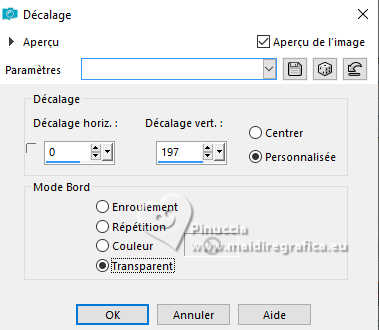
8. Calques>Nouveau calque raster.
Sélections>Charger/Enregistrer une sélection>Charger à partir d'un canal alpha.
Ouvrir le menu des sélection et charger la sélection Auswahl #2
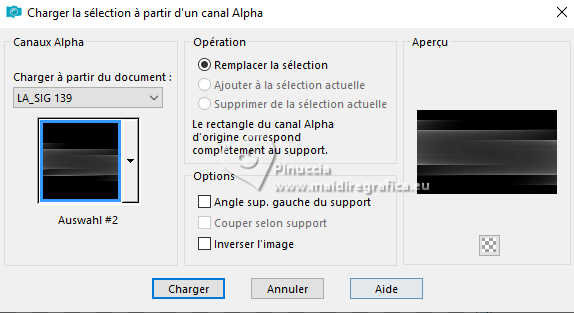
Remplir  la sélection avec la couleur d'arrière plan (couleur 5 la sélection avec la couleur d'arrière plan (couleur 5  ) )
Sélections>Désélectionner tout.
Ouvrir LA_Deco 2 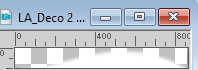
Édition>Copier.
Revenir sur votre travail et Édition>Coller comme nouveau calque.
Effets>Effets d'image>Décalage.
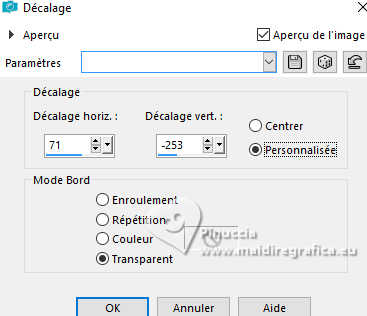
Réduire l'opacité de ce calque à 85%.
9. Calques>Nouveau calque raster.
Remplir  le calque avec la couleur blanche. le calque avec la couleur blanche.
Calques>Nouveau calque de masque>A partir d'une image.
Ouvrir le menu deroulant sous la fenêtre d'origine
et sélectionner le masque LA_mask Text 3

Calques>Fusionner>Fusionner le groupe.
Ouvrir LA_Deco 3 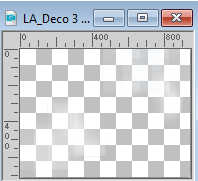
Édition>Copier.
Revenir sur votre travail et Édition>Coller comme nouveau calque.
Il est à sa place.
Ouvrir LA_Deco 4 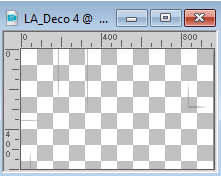
Édition>Copier.
Revenir sur votre travail et Édition>Coller comme nouveau calque.
Effets>Effets d'image>Décalage.
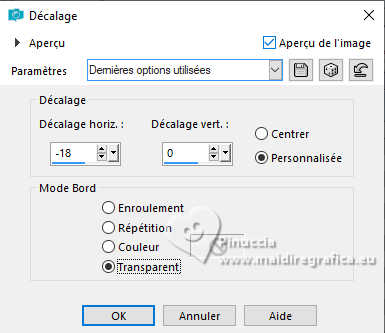
Vous devriez avoir ceci

Calques>Nouveau calque raster.
Sélections>Charger/Enregistrer une sélection>Charger à partir d'un canal alpha.
Ouvrir le menu des sélection et charger la sélection Auswahl #3
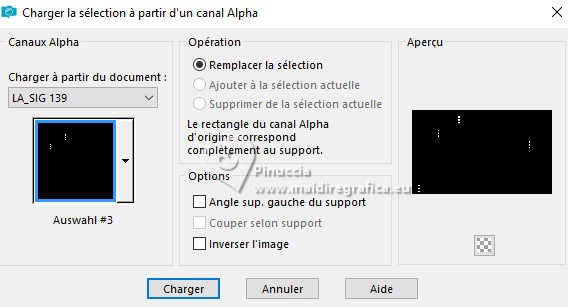
Remplir  le calque avec la couleur blanche. le calque avec la couleur blanche.
Sélections>Désélectionner tout.
Effets>Effets 3D>Ombre portée, couleur noire.

10. Édition>Copie Spéciale>Copier avec fusion
Calques>Nouveau calque raster.
Sélections>Charger/Enregistrer une sélection>Charger à partir d'un canal alpha.
Ouvrir le menu des sélection et charger la sélection Auswahl #4
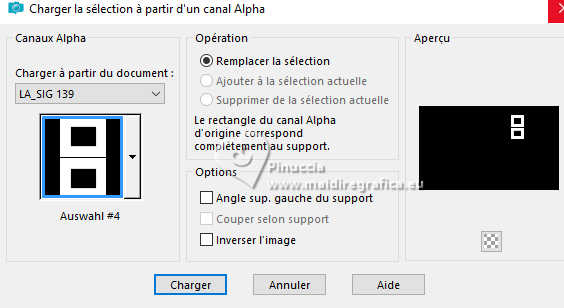
Remplir  la sélection avec la couleur blanche. la sélection avec la couleur blanche.
Calques>Nouveau calque raster.
Sélections>Charger/Enregistrer une sélection>Charger à partir d'un canal alpha.
Ouvrir le menu des sélection et charger la sélection Auswahl #5
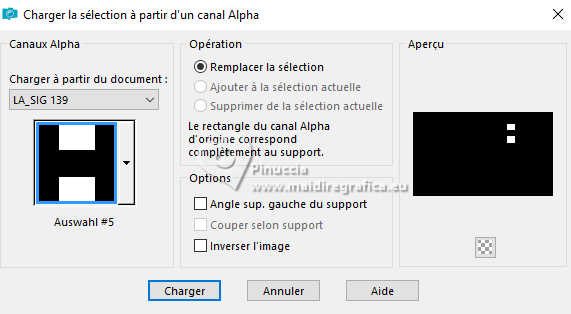
Édition>Coller dans la sélection
Sélections>Désélectionner tout.
Calques>Dupliquer
Placer le calque en mode Assombrir, ou à votre goût.
S'il est trop foncé, réduire légèrement l'opacité.
Calques>Fusionner>Fusionner le calque de dessous.
Effets>Modules Externes>Alien Skin Eye Candy 5 Impact - Glass
Sélectionner le preset LA_Glass 5


Calques>Nouveau calque raster.
Sélections>Charger/Enregistrer une sélection>Charger à partir d'un canal alpha.
Ouvrir le menu des sélection et charger la sélection Auswahl #6
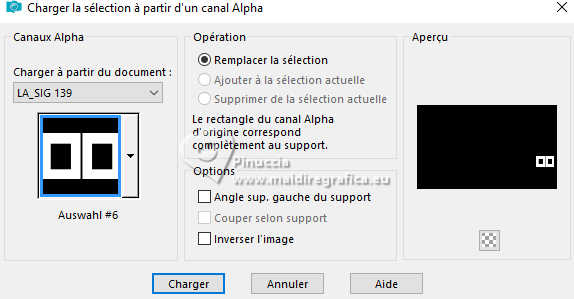
Remplir  la sélection avec la couleur blanche. la sélection avec la couleur blanche.
Calques>Nouveau calque raster.
Sélections>Charger/Enregistrer une sélection>Charger à partir d'un canal alpha.
Ouvrir le menu des sélection et charger la sélection Auswahl #7
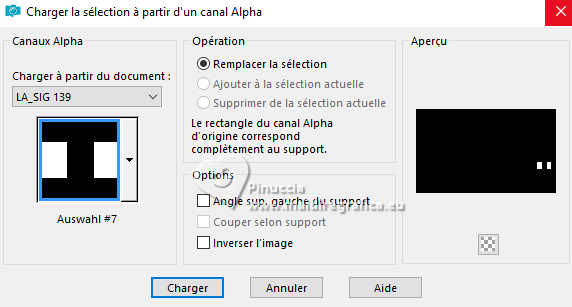
Édition>Coller dans la sélection - l'image de l'étape 10 est toujours en mémoire.
Sélections>Désélectionner tout.
Calques>Dupliquer.
Placer le calque en mode Assombrir, ou à votre goût.
Calques>Fusionner>Fusionner le calque de dessous.
Effets>Modules Externes>Alien Skin Eye Candy 5 Impact - Glass, comme précédemment.
Résultat

Calques>Nouveau calque raster.
Sélections>Charger/Enregistrer une sélection>Charger à partir d'un canal alpha.
Ouvrir le menu des sélection et charger la sélection Auswahl #8
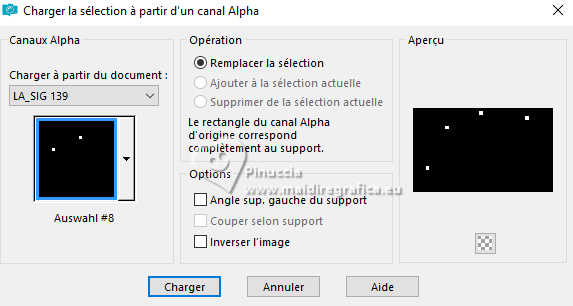
Remplir  la sélection avec la couleur 5 ou avec la couleur 3, à votre goût. la sélection avec la couleur 5 ou avec la couleur 3, à votre goût.
Sélections>Désélectionner tout.
Effets>Modules Externes>Alien Skin Eye Candy 5 Impact - Glass, comme précédemment.

10. Calques>Nouveau calque raster.
Remplir  le calque avec la couleur blanche. le calque avec la couleur blanche.
Calques>Nouveau calque de masque>A partir d'une image.
Ouvrir le menu deroulant sous la fenêtre d'origine
et sélectionner le masque Narah_Mask_1295

Calques>Fusionner>Fusionner le groupe.
Réduire l'opacité de ce calque à 50%.
Copier/Coller comme nouveau calque les tubes LA_Stars...
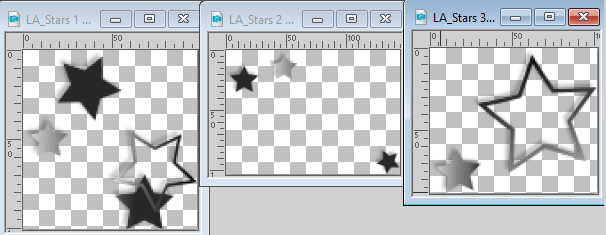
Positionner  le tube à votre goût. le tube à votre goût.
Si vous voulez: Image>Miroir>Miroir horizontal (je l'ai fait pour le tube LA_Stars1)

11. Placer en avant plan la couleur 3
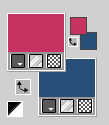
Image>Ajouter des bordures, 2 pixels, symétrique, couleur d'arrière plan (couleur 5  ) )
Image>Ajouter des bordures, 35 pixels, symétrique, couleur blanche.
Activer l'outil Baguette magique 
et cliquer dans le bord blanc pour le sélectionner.
Sélections>Inverser.
Effets>Effets 3D>Ombre portée, couleur noire.

Sélections>Désélectionner tout.
Image>Ajouter des bordures, 2 pixels, symétrique, couleur d'avant plan (couleur 3  ) )
Image>Ajouter des bordures, 2 pixels, symétrique, couleur blanche.
Image>Ajouter des bordures, 2 pixels, symétrique, couleur d'avant plan (couleur 3  ) )
Image>Ajouter des bordures, 45 pixels, symétrique, couleur blanche.
Sélectionner le dernier bord avec la Baguette magique 
12. Placer en avant plan la couleur 4,
et en arrière plan la couleur 2.
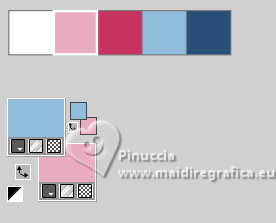
Préparer en avant plan un dégradé de premier plan/arrière plan, style Linéaire.
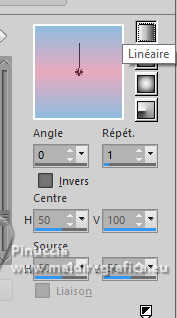
Calques>Nouveau calque raster.
Remplir  la sélection avec la couleur d'avant plan. la sélection avec la couleur d'avant plan.
Calques>Nouveau calque de masque>A partir d'une image.
Ouvrir le menu deroulant sous la fenêtre d'origine
et sélectionner le masque LA_mask 161

Calques>Fusionner>Fusionner le groupe.
Sélections>Inverser.
Effets>Effets 3D>Ombre portée, comme précédemment.
Sélections>Désélectionner tout.
14. Ouvrir LA_Deco W 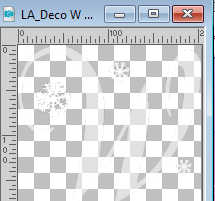
Édition>Copier.
Revenir sur votre travail et Édition>Coller comme nouveau calque.
Il est à sa place.
Activer l'outil Texte  , choisir une police, ou la police dans le matériel, , choisir une police, ou la police dans le matériel,
dimension à choix, couleur d'arrière plan 3 ou 5.

Écrire WINTER FUN ou un votre text.
Calques>Convertir en calque raster.
Déplacer  le texte sur la W majuscule. le texte sur la W majuscule.

Calques>Dupliquer, et vous positionner sur le calque de dessous.
Réglage>Flou>Flou directionnel ou Flou de mouvement.
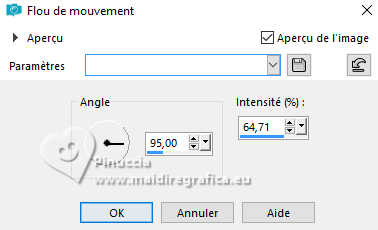
Placer le calque en mode Assombrir, ou à votre goût.
Vous positionner sur le calque du haut de la pile.
Effets>Effets 3D>Ombre portée, couleur blanche.

14. OuvrirLA_trees 
Édition>Copier.
Revenir sur votre travail et Édition>Coller comme nouveau calque.
Déplacer  le tube dans la zone blanche à droite. le tube dans la zone blanche à droite.
Choisir une fente, pour moi 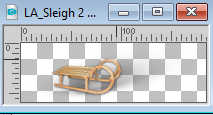 Édition>Copier.
Édition>Copier.
Revenir sur votre travail et Édition>Coller comme nouveau calque.
Déplacer  également ce tube dans la zone blanche à droite. également ce tube dans la zone blanche à droite.

Placer à nouveau en avant plan la couleur blanche.
Calques>Nouveau calque raster.
Riemplir  le calque avec la couleur blanche. le calque avec la couleur blanche.
Calques>Nouveau calque de masque>A partir d'une image.
Ouvrir le menu deroulant sous la fenêtre d'origine
et sélectionner le masque NarahsMasks_1508

Calques>Fusionner>Fusionner le groupe.
Réduire l'opacité de ce calque à 85%.
Ouvrir maintenant LA_Frame Text 
Édition>Copier.
Revenir sur votre travail et Édition>Coller comme nouveau calque.
Ouvrir le tube principal et Édition>Copier.
Revenir sur votre travail et Édition>Coller comme nouveau calque.
Image>Redimensionner, selon le tube, redimensionner tous les calque décoché.
Déplacer  le tube à gauche. le tube à gauche.
Effets>Effets 3D>Ombre portée, comme précédemment, mais avec la couleur noire.

Image>Ajouter des bordures, 2 pixels, symétrique, couleur 5 
Signer votre travail sur un nouveau calque.
Calques>Fusionner>Tous et enregistrer en jpg.
Per il tube di questo esempio grazie Wieske.


Si vous avez des problèmes, ou des doutes, ou vous trouvez un link modifié, ou seulement pour me dire que ce tutoriel vous a plu, vous pouvez m'écrire.
5 Dicembre 2024

|


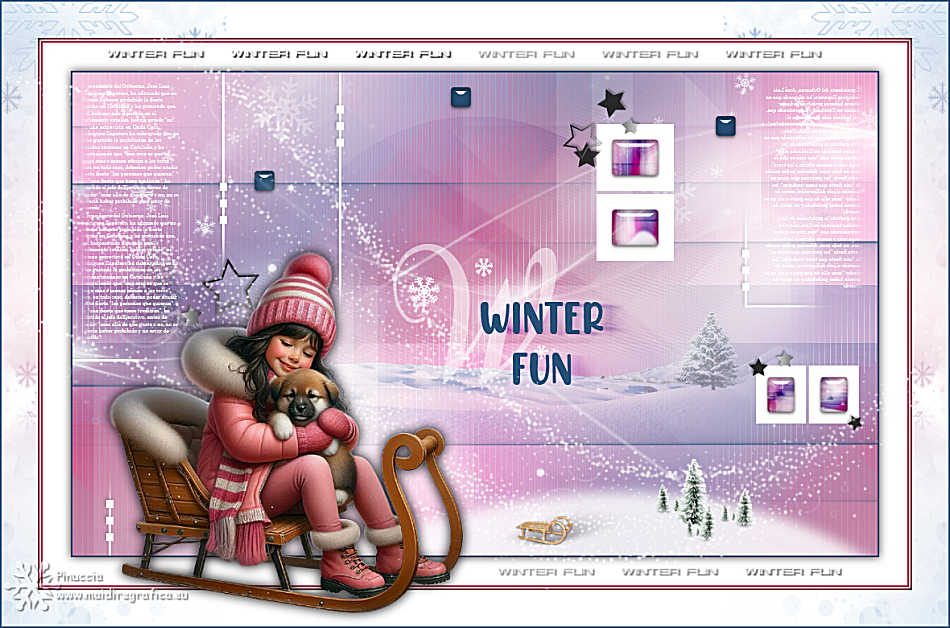


 La traduction en italien
La traduction en italien  vos versions
vos versions 




 la case 1 avec la couleur blanche.
la case 1 avec la couleur blanche.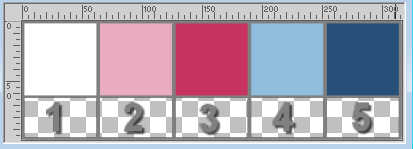
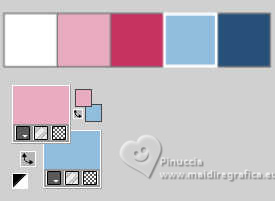
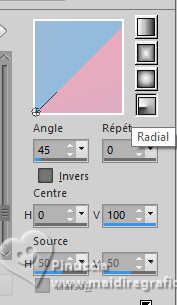
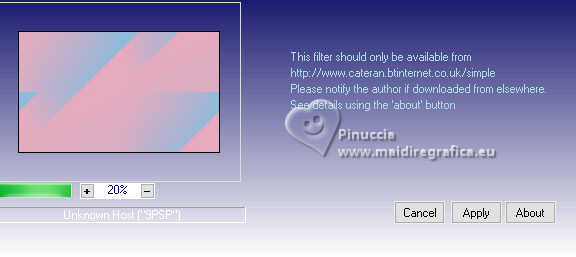
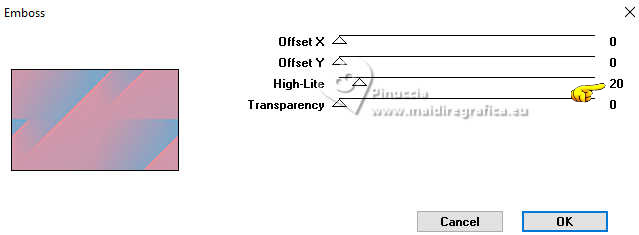
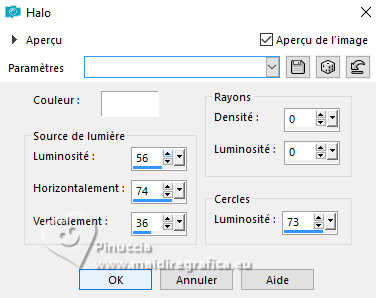

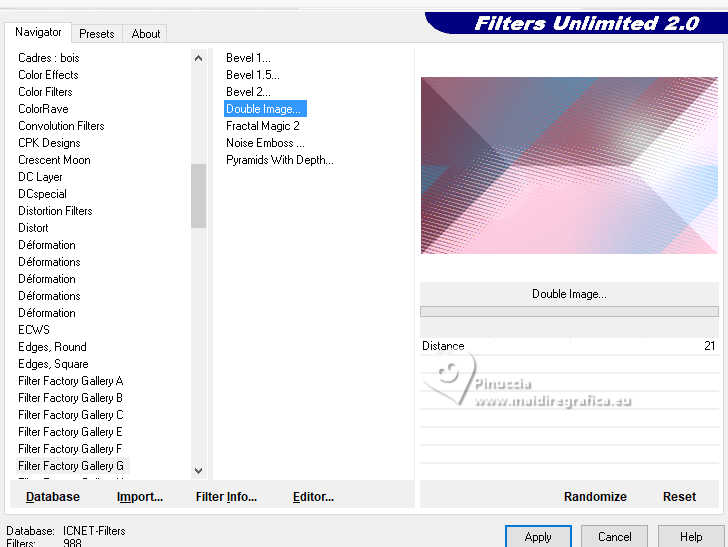
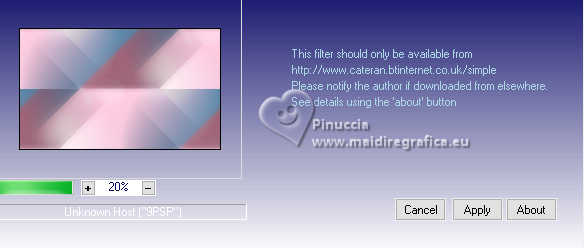
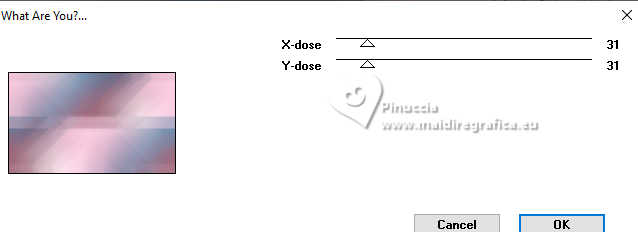
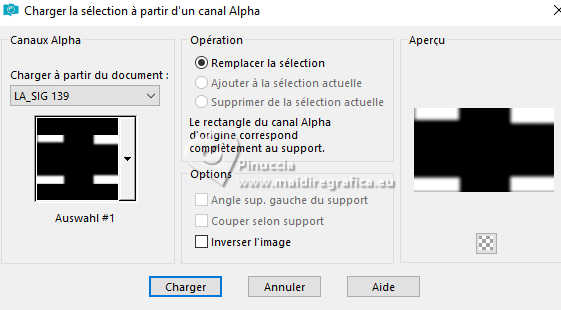
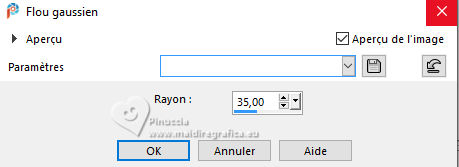

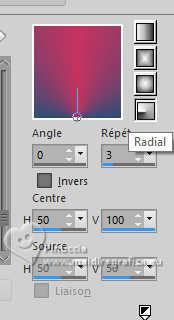
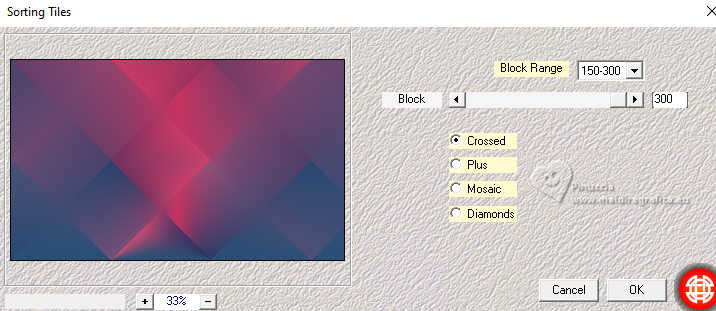
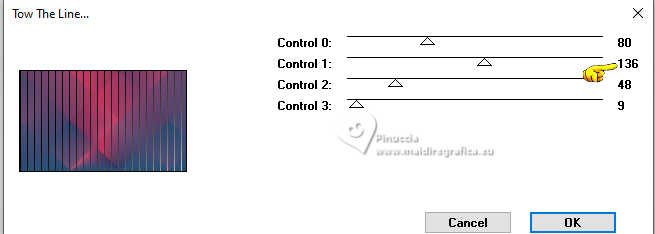
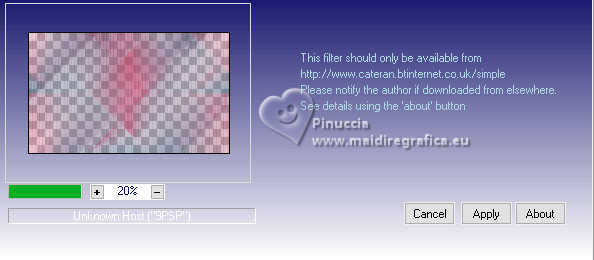

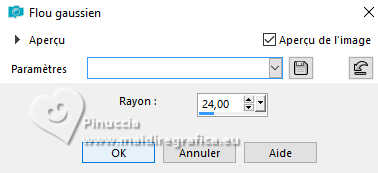
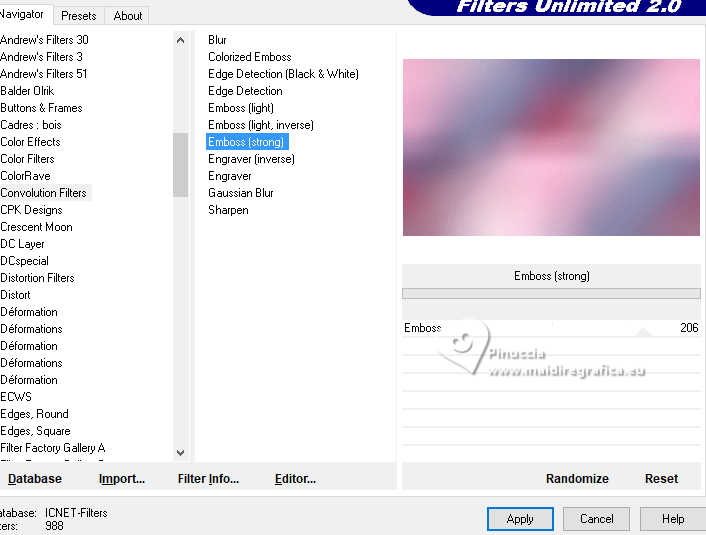
 )
)
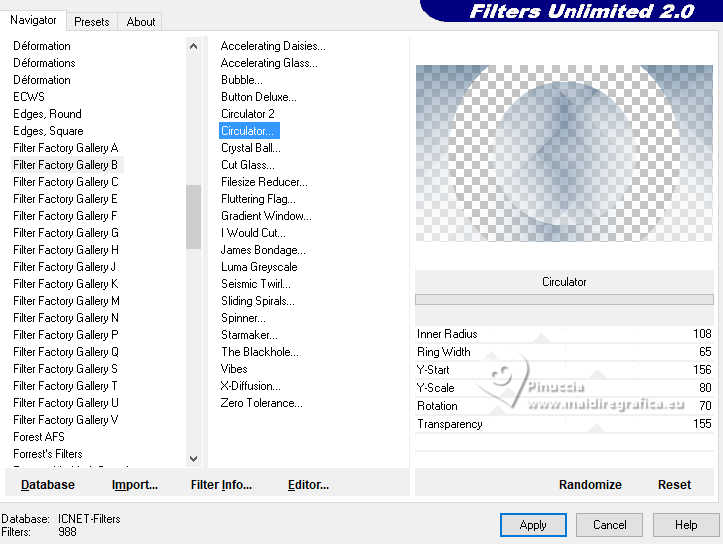
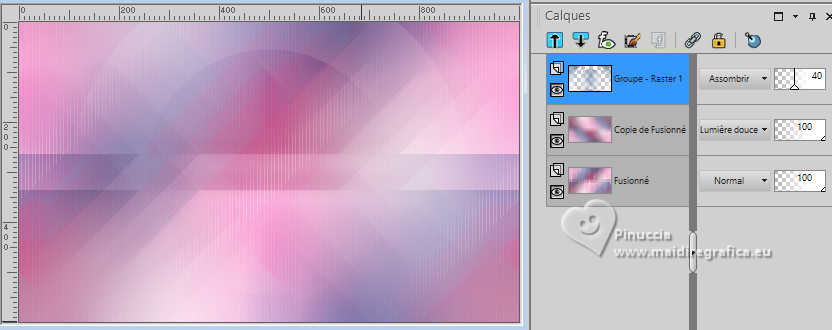

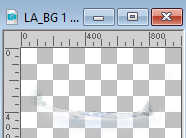
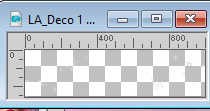
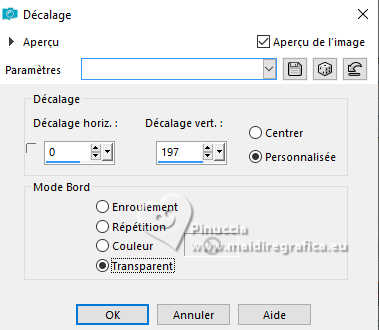
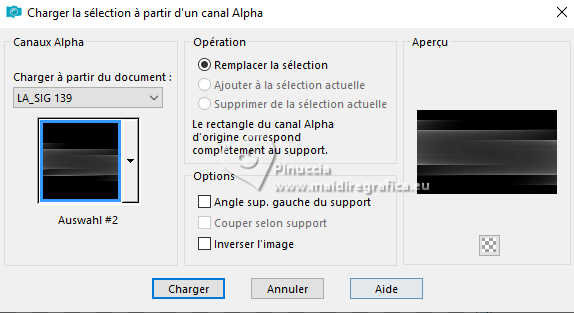
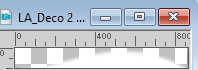
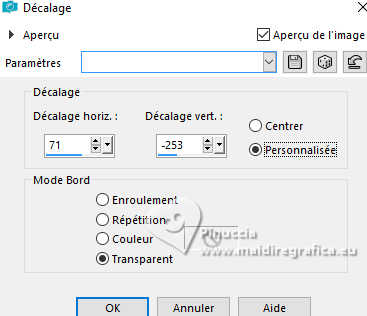

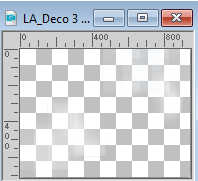
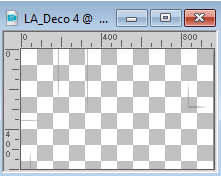
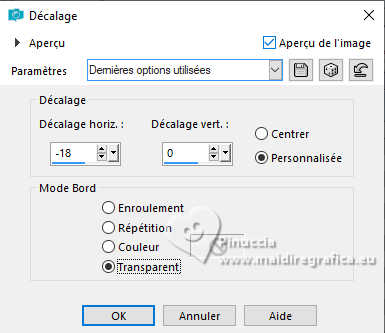

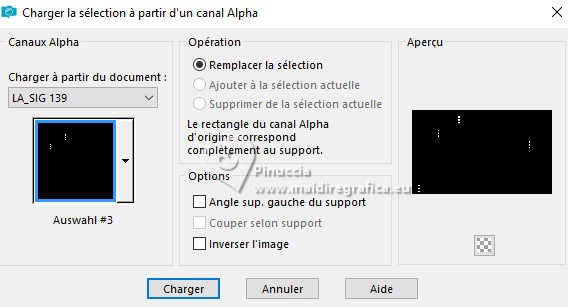

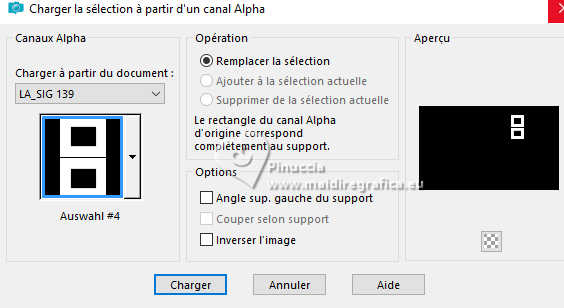
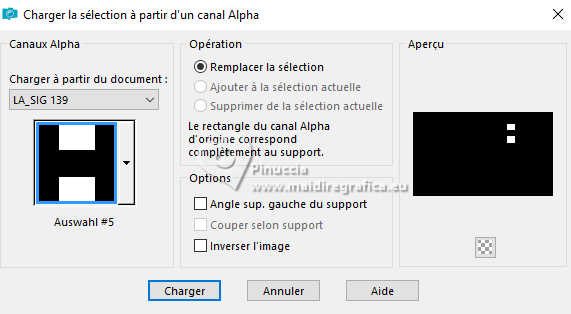


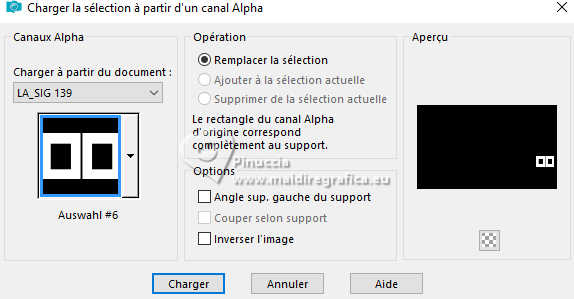
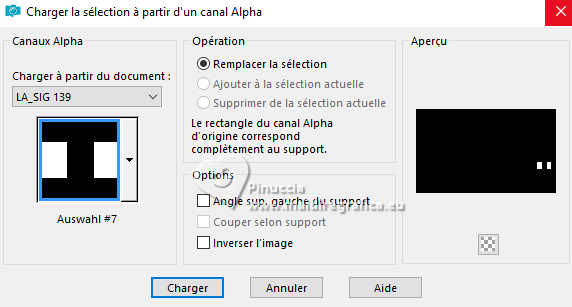

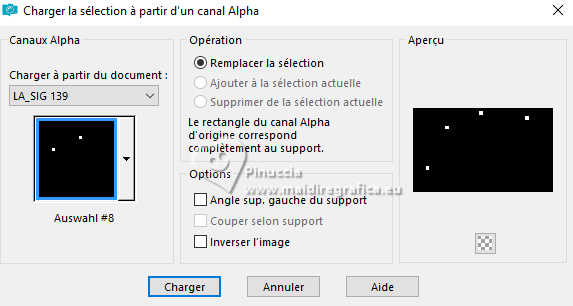


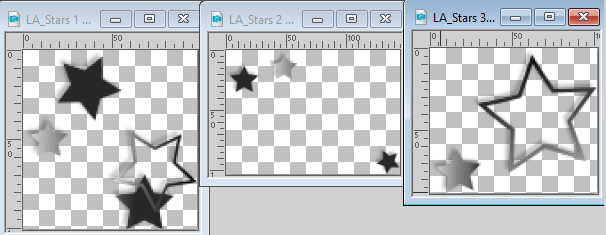
 le tube à votre goût.
le tube à votre goût.
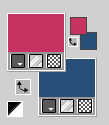


 )
)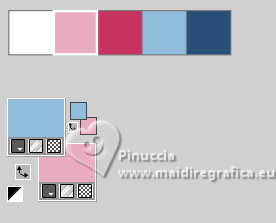
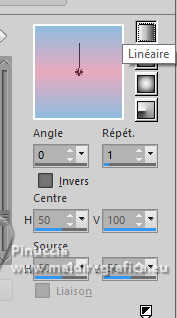

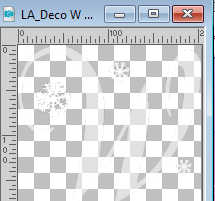
 , choisir une police, ou la police dans le matériel,
, choisir une police, ou la police dans le matériel,